在本章中,我们将讨论Word 2010中特殊符号的使用.您的键盘可能没有很多字符可用,但您想在文档中使用这些字符;在这种情况下,您可以选择按照我们在本章中进一步理解的方式插入特殊符号.
要插入偶尔使用的符号,请按照本节中的步骤.如果您经常使用特定符号,可以为其指定键盘快捷键.
这是一个简单的过程使用"视图"选项卡和减号应用放大或缩小操作;
步骤1 : 要插入特殊符号,请将光标移到要插入符号的位置.单击插入选项卡.您可以在符号按钮(a)公式和(b)符号下找到两个选项.根据您的要求单击这两个选项中的任何一个.您将在准备数学或科学或任何类似文档时进一步使用方程式.现在,我们将了解符号按钮的使用,如下所示.
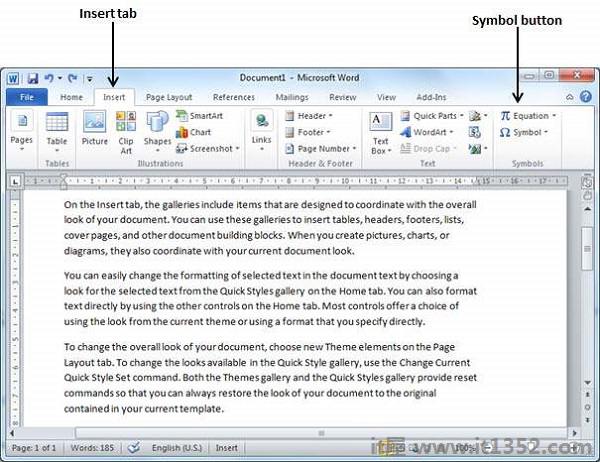
第2步 : 当您单击符号按钮时,将显示一个小符号列表,如下所示.
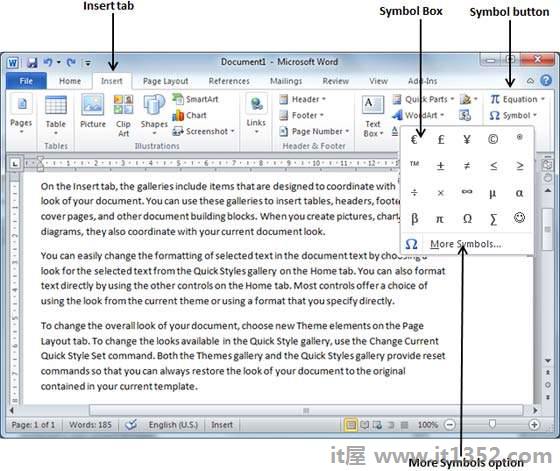
第3步 : 现在,单击框中的任何可用符号,将其插入文档中所选位置.如果在此小方框中找不到所需的符号,则可以单击更多符号选项,以在符号对话框中显示如下所示的各种符号.您可以选择任何符号,然后单击插入按钮以插入所选符号.
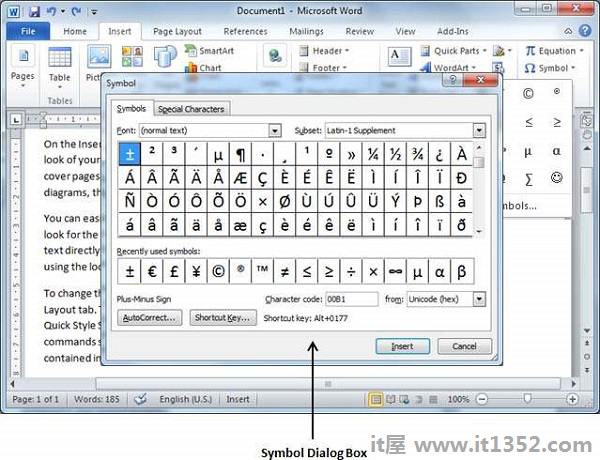
您可以指定键盘快捷键来键入任何可用符号.以下是分配 Ctrl + Q 键以插入©的步骤;符号,它是特殊符号列表中的可用符号之一 :
步骤1 : 假设您已经打开了以下符号对话框.
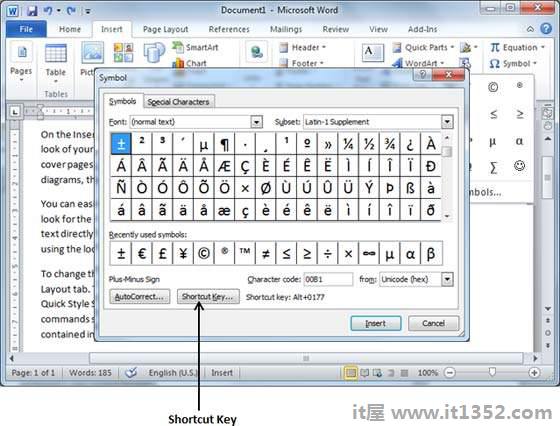
第2步 : 单击需要为其分配快捷键的符号.现在单击快捷键按钮,将显示以下自定义键盘对话框.

步骤3 : 现在,在快捷键框中键入选定的快捷键.按 Ctrl + Q ,然后单击分配按钮分配快捷键.您将看到所选密钥将添加到已分配密钥列表中.最后,使用关闭按钮关闭对话框.
步骤4 : 现在尝试直接使用键盘输入 Ctrl + Q ,您会发现您可以输入并复制;没有进入符号对话框的符号.